答案:WPF中语音识别与合成依赖System.Speech,核心为SpeechRecognitionEngine和SpeechSynthesizer;需构建语法、处理异步事件、管理音频设备以实现识别,通过SSML优化合成效果,并注意多语言支持与用户隐私保护。
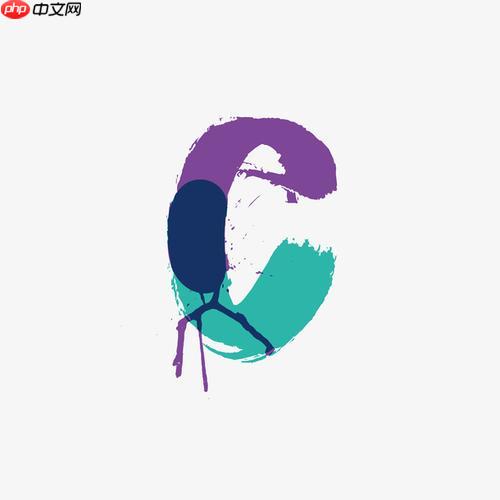
在WPF应用中实现语音识别与合成,我们主要依赖.NET框架内置的
System.Speech
System.Speech
要实现WPF中的语音识别与合成,我们主要会用到
SpeechRecognitionEngine
SpeechSynthesizer
语音识别(Speech Recognition)
初始化引擎:
using System.Speech.Recognition;
// ...
private SpeechRecognitionEngine _recognizer;
public MainWindow()
{
InitializeComponent();
_recognizer = new SpeechRecognitionEngine(new System.Globalization.CultureInfo("zh-CN")); // 指定语言文化
_recognizer.SetInputToDefaultAudioDevice(); // 设置默认麦克风为输入设备
// 注册识别事件
_recognizer.SpeechRecognized += Recognizer_SpeechRecognized;
_recognizer.RecognizeCompleted += Recognizer_RecognizeCompleted;
// 加载语法
LoadGrammars();
}
private void LoadGrammars()
{
// 示例1: 简单的命令语法
var gb = new GrammarBuilder();
gb.Append("打开");
gb.Append(new Choices("文件", "设置", "帮助")); // 可选词汇
var commandGrammar = new Grammar(gb);
commandGrammar.Name = "CommandGrammar";
_recognizer.LoadGrammar(commandGrammar);
// 示例2: 听写语法 (适用于更开放的文本输入)
var dictationGrammar = new DictationGrammar();
dictationGrammar.Name = "DictationGrammar";
_recognizer.LoadGrammar(dictationGrammar);
// 可以根据需要启用或禁用特定语法
// _recognizer.RecognizeAsync(RecognizeMode.Multiple); // 异步持续识别
}
private void Recognizer_SpeechRecognized(object sender, SpeechRecognizedEventArgs e)
{
// 处理识别结果
string recognizedText = e.Result.Text;
double confidence = e.Result.Confidence;
// 在UI上显示结果或执行相应操作
Dispatcher.Invoke(() =>
{
ResultTextBlock.Text = $"识别到: {recognizedText} (置信度: {confidence:P})";
// 进一步处理,例如根据recognizedText执行命令
});
}
private void Recognizer_RecognizeCompleted(object sender, RecognizeCompletedEventArgs e)
{
// 识别完成事件,可以在这里重新启动识别或做清理
if (e.Error != null)
{
Dispatcher.Invoke(() => ResultTextBlock.Text = $"识别错误: {e.Error.Message}");
}
else if (e.Cancelled)
{
Dispatcher.Invoke(() => ResultTextBlock.Text = "识别被取消。");
}
else if (e.Result == null)
{
Dispatcher.Invoke(() => ResultTextBlock.Text = "未识别到任何内容。");
}
// 可以选择在这里重新启动识别
// _recognizer.RecognizeAsync(RecognizeMode.Multiple);
}
// 在窗口关闭时释放资源
protected override void OnClosed(EventArgs e)
{
if (_recognizer != null)
{
_recognizer.RecognizeAsyncStop();
_recognizer.Dispose();
}
base.OnClosed(e);
}启动识别:
_recognizer.RecognizeAsync(RecognizeMode.Multiple);
RecognizeMode.Single
语音合成(Speech Synthesis)
初始化合成器:
using System.Speech.Synthesis;
// ...
private SpeechSynthesizer _synthesizer;
public MainWindow()
{
InitializeComponent();
_synthesizer = new SpeechSynthesizer();
// 可选:选择特定的语音
// _synthesizer.SelectVoice("Microsoft Huihui Desktop"); // 示例:选择一个中文女声
// 注册合成完成事件
_synthesizer.SpeakCompleted += Synthesizer_SpeakCompleted;
}
private void Synthesizer_SpeakCompleted(object sender, SpeakCompletedEventArgs e)
{
Dispatcher.Invoke(() => StatusTextBlock.Text = "语音合成完成。");
}
private void SpeakText(string textToSpeak)
{
if (_synthesizer.State == SynthesizerState.Speaking)
{
_synthesizer.SpeakAsyncCancelAll(); // 如果正在说话,则取消
}
_synthesizer.SpeakAsync(textToSpeak); // 异步合成并播放
Dispatcher.Invoke(() => StatusTextBlock.Text = "正在合成语音...");
}
// 在窗口关闭时释放资源
protected override void OnClosed(EventArgs e)
{
if (_synthesizer != null)
{
_synthesizer.SpeakAsyncCancelAll();
_synthesizer.Dispose();
}
base.OnClosed(e);
}调用
SpeakText("你好,WPF!");集成语音识别到WPF应用中,这事儿说起来简单,但真正做起来,你会发现里面有不少值得琢磨的细节。我个人觉得,核心技术点主要围绕着“如何准确地听懂用户在说什么”展开,而潜在挑战则更多地体现在“如何让这个功能在真实世界中稳定可靠地运行”。
从技术角度看,首先是语法(Grammar)的构建。这是语音识别的基石。
System.Speech
DictationGrammar
GrammarBuilder
其次,异步处理是必须的。语音识别是个耗时操作,你肯定不希望它阻塞UI线程。
SpeechRecognitionEngine
RecognizeAsync
SpeechRecognized
Dispatcher.Invoke
当然,音频输入设备管理也算一个核心点。你需要确保应用能正确地选择和监听麦克风。
SetInputToDefaultAudioDevice()
说到潜在挑战,识别准确率绝对是头号难题。环境噪音、用户的口音、说话的语速和清晰度,甚至麦克风的质量,都会直接影响识别效果。有时候,即使在安静的环境下,系统也可能把“保存”听成“关闭”。为了缓解这个问题,除了优化语法,你可能还需要考虑置信度(Confidence)。
SpeechRecognizedEventArgs
Result.Confidence
另一个挑战是用户体验设计。当应用正在“听”的时候,用户需要知道。一个清晰的视觉或听觉提示(比如麦克风图标变色,或者播放一个“叮”的提示音)能大大提升用户满意度。同时,如何优雅地处理“未识别到内容”或者“识别错误”的情况,也是需要深思熟虑的。
最后,资源管理也不容忽视。
SpeechRecognitionEngine
IDisposable
Dispose()
OnClosed
文本到语音(Text-to-Speech, TTS)合成在WPF中相对来说要直接一些,但要让它听起来自然、悦耳,可就没那么简单了。优化发音效果和选择合适的语音,这其中蕴含着不少技巧和考量。
我个人觉得,SSML(Speech Synthesis Markup Language)是优化发音效果的杀手锏。如果你只是简单地调用
_synthesizer.SpeakAsync("你好,世界!")<break time="500ms"/>
<emphasis level="strong">重要</emphasis>
<prosody rate="slow" pitch="medium">慢一点,低一点</prosody>
<phoneme alphabet="ipa" ph="ˈwɪndəʊz">Windows</phoneme>
选择合适的语音也至关重要。
System.Speech.Synthesis.SpeechSynthesizer
_synthesizer.GetInstalledVoices()
_synthesizer.SelectVoice("语音名称")_synthesizer.SelectVoiceByHints()
然而,这里有个现实问题:Windows自带的语音质量。虽然这些语音功能上没问题,但它们的自然度、情感表达能力,往往与现代云端AI语音(如Azure TTS、Google Cloud TTS)有不小的差距。它们听起来可能还是有点“机器人”的感觉。如果你的应用对语音质量有非常高的要求,比如需要模拟人类情感、提供多种口音,那么你可能需要考虑集成第三方的云服务API。不过,这会带来网络依赖和成本问题。在只使用
System.Speech
此外,语音的连贯性也是一个细节。如果你需要合成一段较长的文本,或者需要连续播放多段语音,最好使用异步方法(
SpeakAsync
SpeakCompleted
在WPF中开发语音功能,多语言支持和用户隐私是两个不得不认真对待的问题。它们直接关系到应用的国际化程度和用户的信任度。
先说多语言支持。这在语音识别和合成两方面都有体现,而且处理方式还不太一样。
对于语音识别,核心在于
SpeechRecognitionEngine
CultureInfo
new SpeechRecognitionEngine(new System.Globalization.CultureInfo("zh-CN"))new System.Globalization.CultureInfo("en-US")SpeechRecognitionEngine
而语音合成的多语言支持则主要取决于系统中安装的TTS语音包。
SpeechSynthesizer
CultureInfo
_synthesizer.GetInstalledVoices()
xml:lang
<speak><lang xml:lang="en-US">Hello</lang><lang xml:lang="zh-CN">你好</lang></speak>
接下来是用户隐私问题,这在任何涉及麦克风输入的应用中都至关重要。
System.Speech
尽管如此,作为开发者,我们仍有责任做到透明和告知。
System.Speech
总的来说,
System.Speech
以上就是WPF中如何实现语音识别与合成?的详细内容,更多请关注php中文网其它相关文章!

每个人都需要一台速度更快、更稳定的 PC。随着时间的推移,垃圾文件、旧注册表数据和不必要的后台进程会占用资源并降低性能。幸运的是,许多工具可以让 Windows 保持平稳运行。




Copyright 2014-2025 https://www.php.cn/ All Rights Reserved | php.cn | 湘ICP备2023035733号